Hoe de Windows-prullenbak uit te schakelen
Microsoft Prestatie Windows Xp / / March 17, 2020
Hoewel de Prullenbak kan van tijd tot tijd nuttig zijn om een per ongeluk verwijderd bestand te herstellen, ik haat persoonlijk rommel. Als ik iets verwijder, wil ik dat het wordt verwijderd. Bovendien helpt deze snelle tip ook om ruimte op de harde schijf / systeembronnen vrij te maken, waardoor de prestaties toenemen.
Opmerking: als je het pictogram ook van je bureaublad wilt verwijderen, bekijk dan dit artikel hier
1. Op je desktop, klik met de rechtermuisknop de Prullenbak icoon, links klikken Aan Eigendommen.
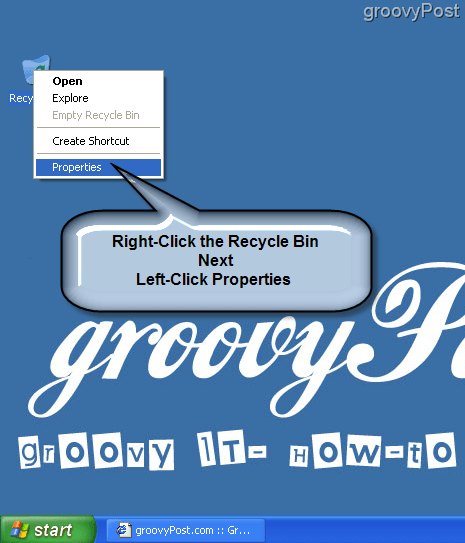
Nadat u op Eigenschappen heeft geklikt, verschijnt er een venster met de naam Prullenbak eigenschappen. Standaard wordt het geopend op de Globaal menutabblad. Het wordt aanbevolen om de instellingen in dit menu te wijzigen; Als u echter elke schijf afzonderlijk wilt configureren, volgt u dezelfde stappen voor elke schijf.
2. Controleren het lege witte vak met het dialoogvenster 'Verplaats geen bestanden naar de Prullenbak. Verwijder bestanden onmiddellijk wanneer ze zijn verwijderd. '
Optioneel: Vink het vakje aan met het dialoogvenster "Bevestigingsvenster voor verwijderen weergeven". Klik OK om instellingen op te slaan.
Klik OK om instellingen op te slaan.
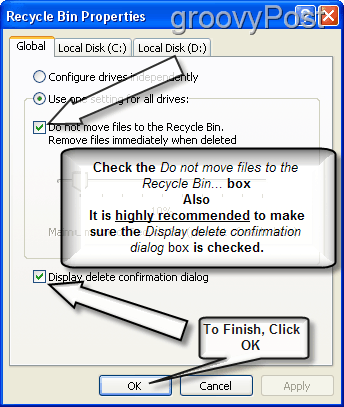
Eenmaal geconfigureerd, zal een bestand dat wordt verwijderd niet meer naar de Prullenbak worden verplaatst; in plaats daarvan zal het zijn permanent gewist (vanuit het standpunt van de consument.)
Opmerkingen? Vragen?



